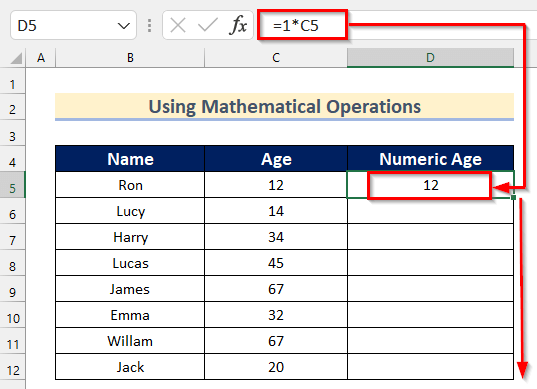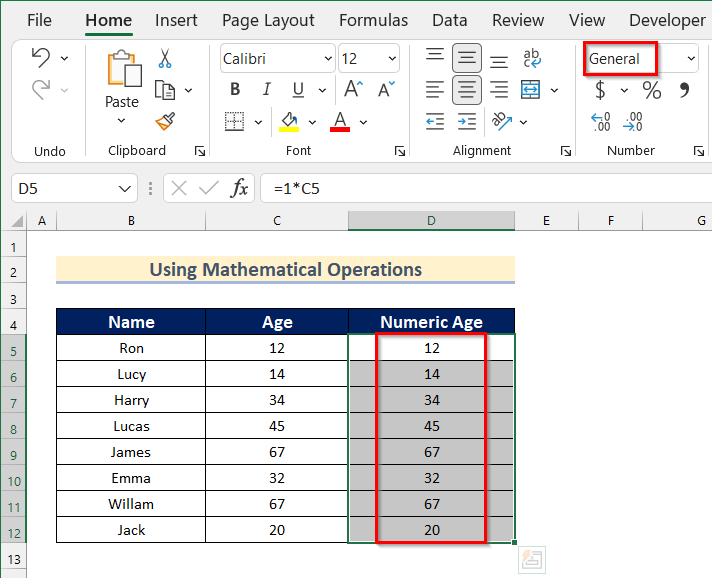فہرست کا خانہ
جاننے کے طریقے تلاش کر رہے ہیں کہ کس طرح ان پٹ ایک رینج جو غیر عددی ڈیٹا پر مشتمل ہو ایکسل میں وضاحتی اعدادوشمار ؟ کبھی کبھی، جب ہم ڈیکرپٹیو سٹیٹسکس میں ان پٹ ڈیٹا کی کوشش کرتے ہیں تو یہ ایک غلطی ظاہر کرتا ہے جو یہ بتاتا ہے کہ ڈیٹا غیر عددی ہے۔ ہم اس غلطی کو کچھ فوری مراحل سے گزر کر حل کر سکتے ہیں۔ یہاں، آپ کو 6 I nput a رینج کے طریقے ملیں گے جو غیر عددی ڈیٹا پر مشتمل ہے تفصیلی اعدادوشمار<2 میں> ایکسل میں۔
وضاحتی اعدادوشمار کیا ہے؟
تفصیلی اعدادوشمار کسی بھی مطالعے سے پائے جانے والے ڈیٹا کا خلاصہ کرنے کے لیے استعمال کیا جاتا ہے۔ یہ ڈیٹاسیٹ میں بنیادی معلومات اور اندرونی تعلق متغیرات کے درمیان فراہم کر سکتا ہے۔
کیوں "ان پٹ رینج غیر عددی ڈیٹا پر مشتمل ہے" وضاحتی اعدادوشمار میں خرابی ظاہر ہوتی ہے؟
تفصیلی اعدادوشمار صرف عددی اقدار پر کام کر سکتے ہیں۔ لہذا، جب غیر عددی ڈیٹا کو تفصیلی اعدادوشمار کے لیے استعمال کیا جاتا ہے، یہ ایک غلطی دکھاتا ہے جو ہمیں ان پٹ a کی ہدایت کرتا ہے۔ رینج جو کہ غیر عددی ڈیٹا پر مشتمل ہے ۔
پریکٹس ورک بک ڈاؤن لوڈ کریں
ان پٹ رینج جس میں غیر عددی ڈیٹا شامل ہے.xlsx
6 ممکنہ حل برائے "وضاحتی اعدادوشمار - ان پٹ رینج غیر عددی ڈیٹا پر مشتمل ہے" ایکسل میں خرابی
یہاں، ہمارے پاس ایک ڈیٹا سیٹ ہے جس میں نام اور عمر ہے کچھ میں سےلوگ تاہم، آپ دیکھ سکتے ہیں کہ سیل رینج C5:C12 میں اقدار Text Format.
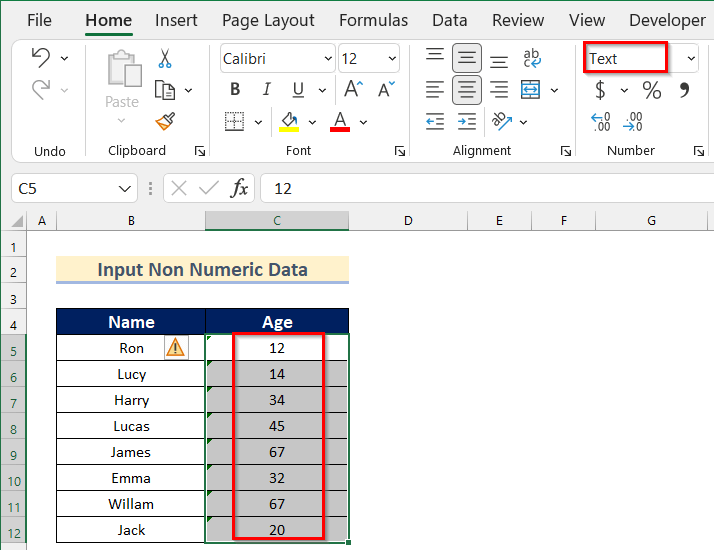
اس کے نتیجے میں، جب ہم اس سیل رینج کو وضاحتی اعدادوشمار میں داخل کرتے ہیں تو یہ ایک غلطی دکھاتا ہے جیسا کہ ذیل میں دکھایا گیا ہے۔
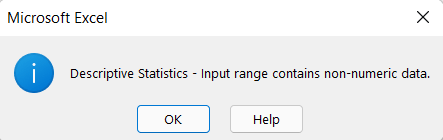
اب، ہم آپ کو دکھائیں گے کہ کس طرح ان پٹ a رینج جو کہ غیر عددی ڈیٹا پر مشتمل ہے اس ڈیٹاسیٹ کا استعمال کرتے ہوئے ایکسل میں تفصیلی اعدادوشمار میں۔
1. نمبر فارمیٹ استعمال کرنا
ان پہلا طریقہ، ہم آپ کو دکھائیں گے کہ کس طرح ان پٹ a رینج جو غیر عددی ڈیٹا پر مشتمل ہے تفصیلی اعدادوشمار میں کا استعمال کرتے ہوئے نمبر فارمیٹ ۔
بعض اوقات، آپ کو معلوم ہو سکتا ہے کہ آپ کی ایکسل ورک بک میں ڈیٹا اینالیسس کمانڈ شامل نہیں کیا گیا ہے۔ اب، ہم آپ کو دکھائیں گے کہ کس طرح ڈیٹا اینالیسس کمانڈ ڈیٹا اینالیسس کمانڈ اور ان پٹ a غیر عددی ڈیٹا رینج کو تفصیلی اعدادوشمار ۔
اسے خود کرنے کے لیے مراحل سے گزریں۔
مرحلہ-01: ایکسل ورک بک میں ڈیٹا اینالیسس کمانڈ شامل کرنا
ہم پیچیدہ کام کر سکتے ہیں شماریاتی اور انجینئرنگ تجزیہ ایکسل میں ڈیٹا تجزیہ کمانڈ استعمال کرکے ڈیٹا کا۔ ایکسل ورک بک میں ڈیٹا اینالیسس کمانڈ شامل کرنے کے لیے، ہمیں Analysis ToolPak لوڈ کرنا ہوگا۔ اپنی ایکسل ورک بک میں ڈیٹا تجزیہ کمانڈ شامل کرنے کے لیے نیچے دیے گئے اقدامات پر عمل کریں۔
- سب سے پہلے، فائل ٹیب پر کلک کریں۔
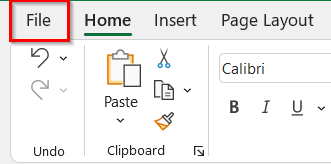
- پھر، آپشنز پر کلک کریں۔ ٹیب۔
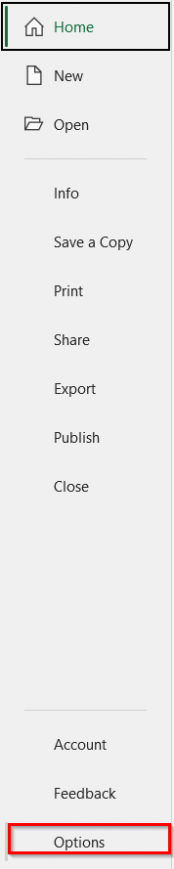
- اب، ایکسل آپشنز باکس کھل جائے گا۔
- اس کے بعد، Add-ins ٹیب >> پر جائیں Analysis ToolPak پر کلک کریں۔
- پھر، Go پر کلک کریں۔
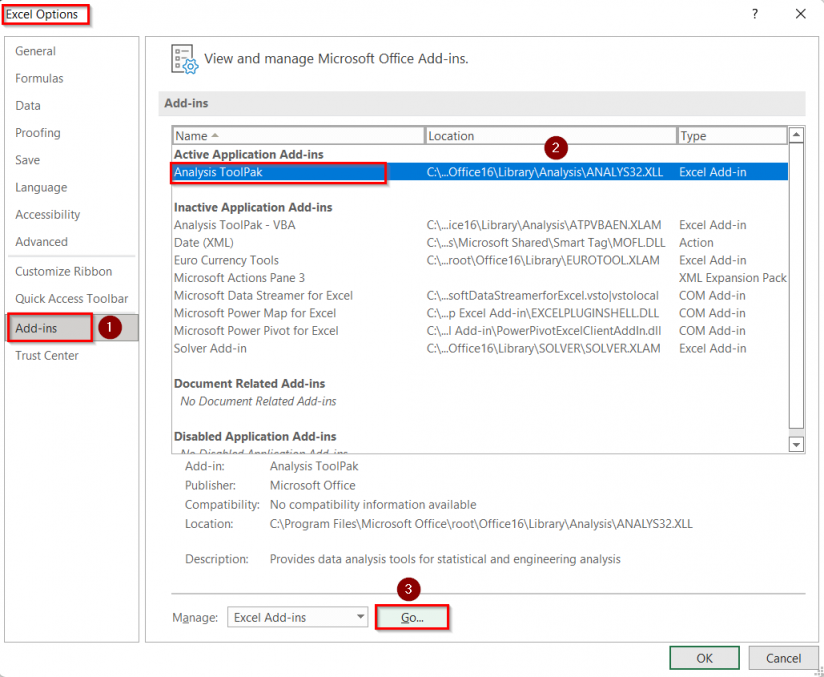
- اگلا، ایڈ انز باکس ظاہر ہوگا۔
- اس کے بعد، Analysis ToolPak آپشن کو آن کریں۔
- آخر میں، OK پر کلک کریں۔

مرحلہ 02: نمبر فارمیٹ کا استعمال کرتے ہوئے غیر عددی ڈیٹا رینج کو داخل کرنا
اب، ہم آپ کو دکھائیں گے کہ <1 کو تبدیل کرنے کا طریقہ سیل رینج کے ٹیکسٹ فارمیٹ سے نمبر فارمیٹ تک غیر عددی ڈیٹا کی حد کو تفصیلی اعدادوشمار میں داخل کریں۔
جانئے۔ اسے خود کرنے کے لیے نیچے دیئے گئے اقدامات۔
- شروع میں، سیل رینج C5:C12 منتخب کریں۔
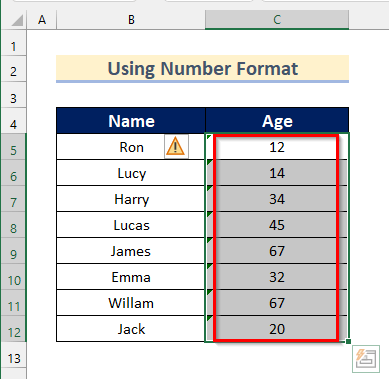
- اس کے بعد، ہوم ٹیب >> پر جائیں۔ نمبر فارمیٹ پر کلک کریں۔
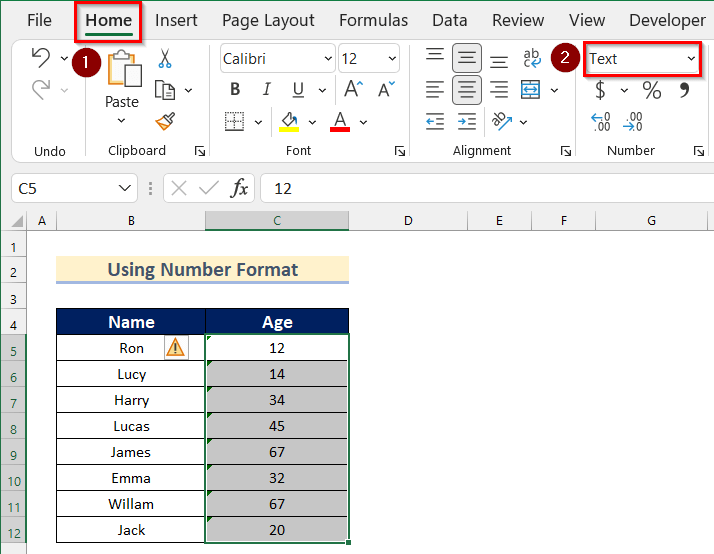
- پھر، نمبر کو منتخب کریں۔
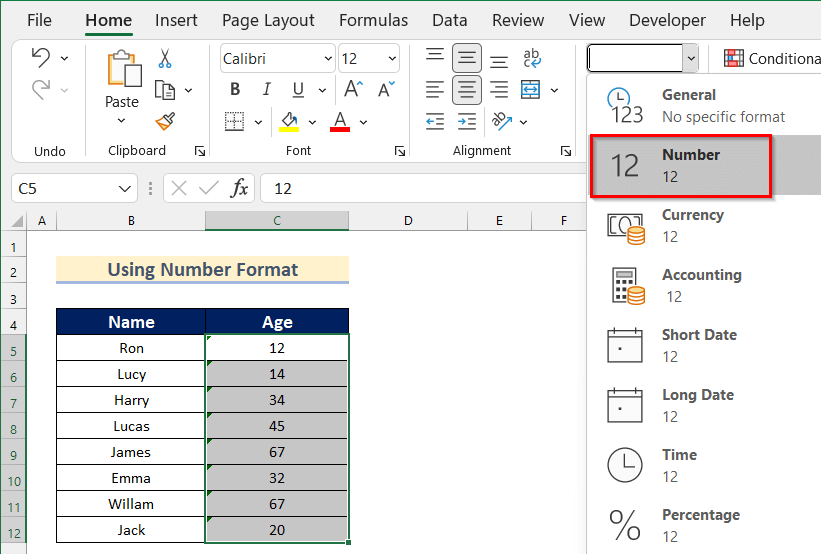
- اب، آپ دیکھیں گے کہ سیل رینج C5:C12 نمبر فارمیٹ میں ہے۔
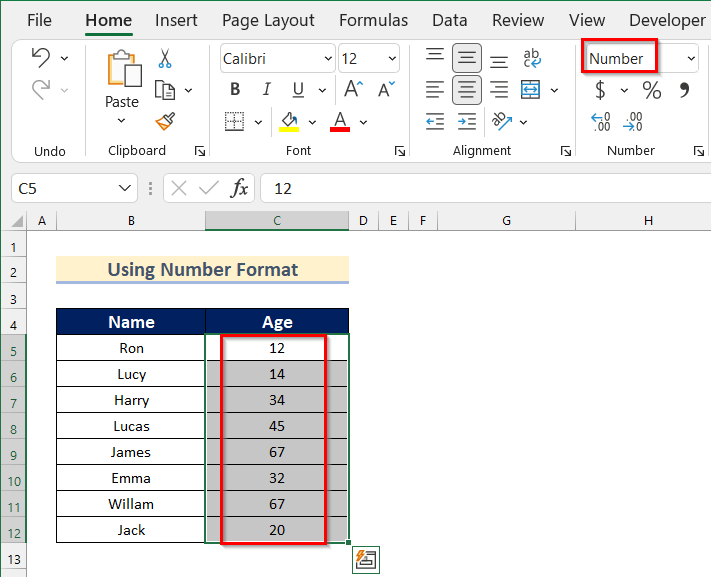
- اس کے بعد، ڈیٹا ٹیب >> پر جائیں۔ Data Analysis پر کلک کریں۔
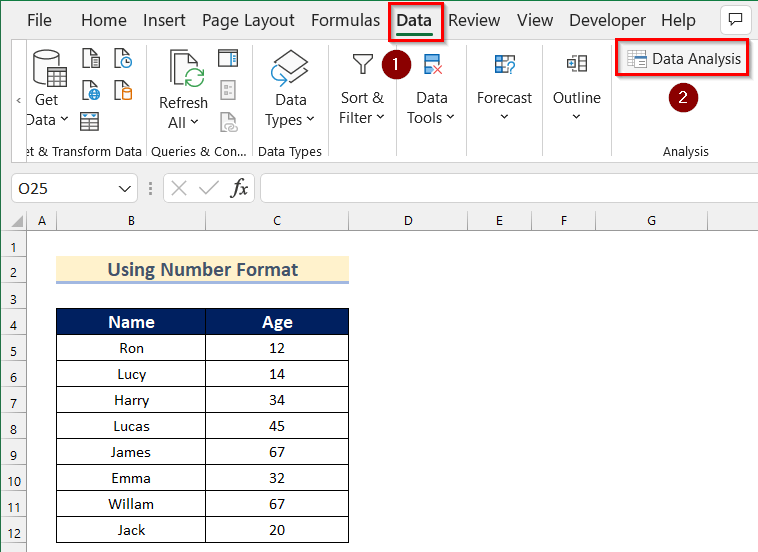
- پھر، ڈیٹا تجزیہ باکس ظاہر ہوگا۔ 15 14>
- اب، تفصیلی اعدادوشمار باکس کھلے گا۔
- پھر، ان پٹ رینج میں سیل رینج C4:C12 کو منتخب کریں۔ باکس۔
- اس کے بعد، پہلی قطار کے آپشن میں لیبلز کو آن کریں۔
- اس کے بعد، سیل G4 بطور آؤٹ پٹ ان پٹ کریں۔ رینج ۔
- اس کے بعد، کوئی بھی شماریاتی آپشن منتخب کریں۔ یہاں، ہم خلاصہ اعدادوشمار کو منتخب کریں گے۔
- پھر، ٹھیک ہے پر کلک کریں۔
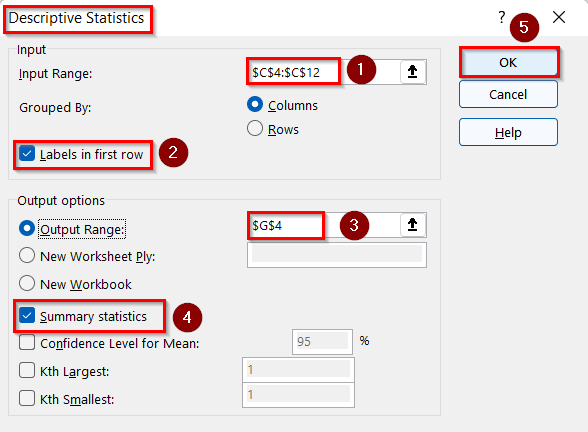
- 15 مزید پڑھیں: اگر کوئی قدر دو نمبروں کے درمیان ہے تو ایکسل میں متوقع آؤٹ پٹ واپس کریں
2. پیسٹ خصوصی فیچر کا اطلاق
اب، ہم آپ کو دکھائیں گے کہ اسے کیسے ہٹایا جائے۔ ان پٹ رینج جو غیر عددی ڈیٹا پر مشتمل ہے غلطیاں تفصیلی اعدادوشمار میں پیسٹ خصوصی خصوصیت کو لاگو کرکے۔
اسے خود کرنے کے لیے نیچے دیے گئے مراحل پر عمل کریں
مرحلہ:
- سب سے پہلے، اپنے ایکسل کے کسی بھی سیل میں 1 داخل کریں ورک شیٹ یہاں، ہم 1 سیل C14 میں داخل کریں گے۔
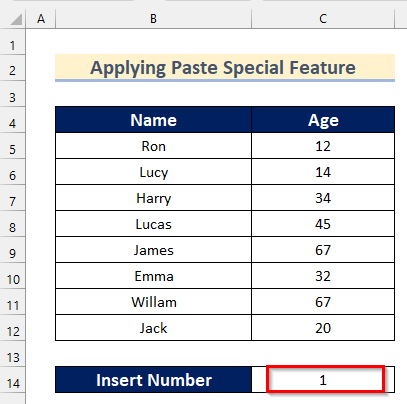
- پھر، سیل کو منتخب کریں۔ C14 اور کاپی کریں بٹن پر کلک کریں۔
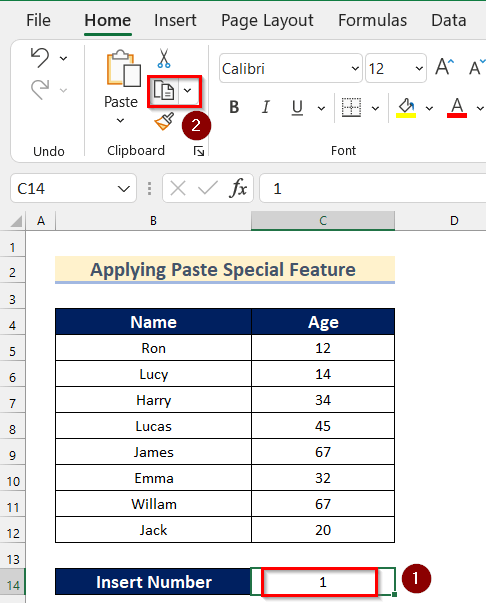
- اس کے بعد سیل رینج C5:C12 کو منتخب کریں۔ اس پر اور دائیں کلک کریں ۔
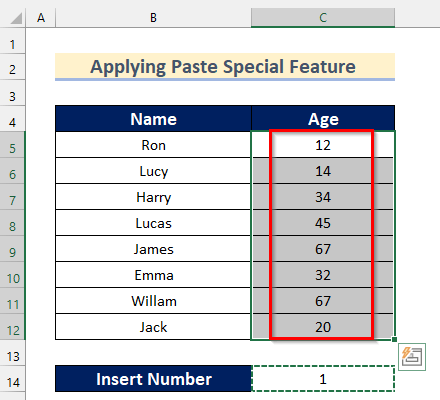
- اس کے بعد، پیسٹ اسپیشل > پر کلک کریں۔ ;> پیسٹ اسپیشل کو منتخب کریں۔
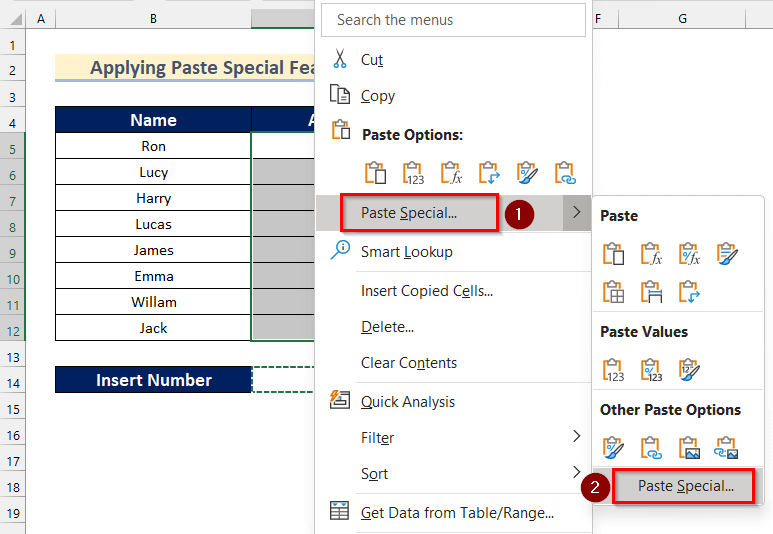
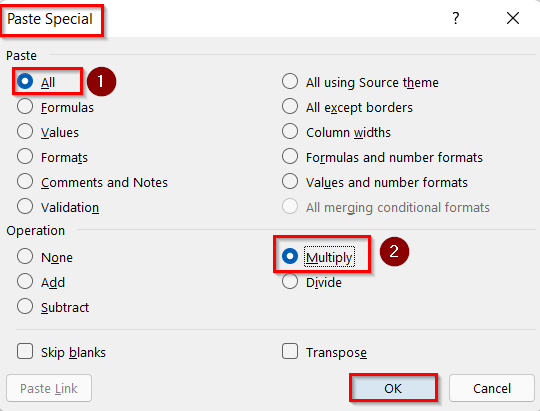
- اب، ہم دیکھیں گے۔ وہ سیل رینج C5:C12 جنرل فارمیٹ میں ہے۔
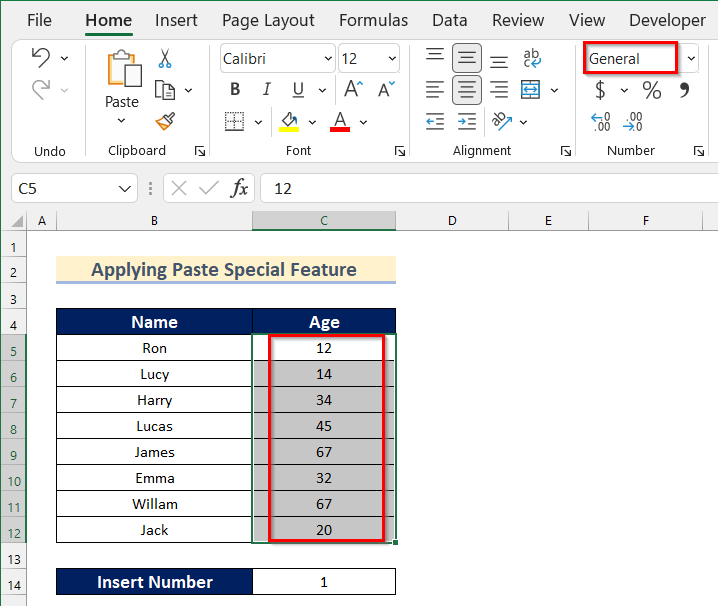
- اب، انہی مراحل پر عمل کریں ڈیٹا سیٹ کے تفصیلی شماریاتی تجزیہ داخل کرنے کے لیے طریقہ 1 میں دکھایا گیا ہے۔ پیسٹ اسپیشل فیچر کو لاگو کرکے۔
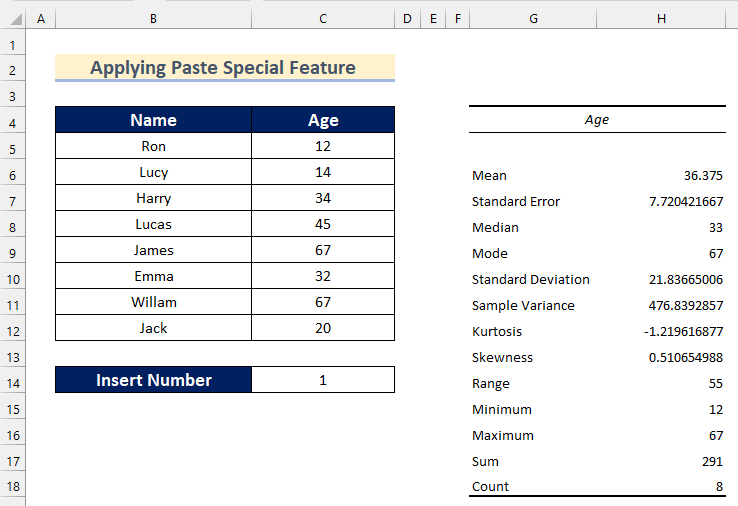
3. غیر عددی ڈیٹا دیکھنے کے لیے ایرر چیک کا استعمال کرتے ہوئے
ہم یہ بھی کرسکتے ہیں۔ غیر عددی ڈیٹا دیکھنے کے لیے غلطی کی جانچ استعمال کریں اور اسے نمبر میں ان پٹ غیر عددی ڈیٹا رینج میں میں تبدیل کریں۔ وضاحتی اعدادوشمار ۔
اسے خود کرنے کے لیے نیچے دیے گئے مراحل سے گزریں۔
مرحلہ:
- میں شروع میں، سیل رینج C5:C12 کو منتخب کریں۔
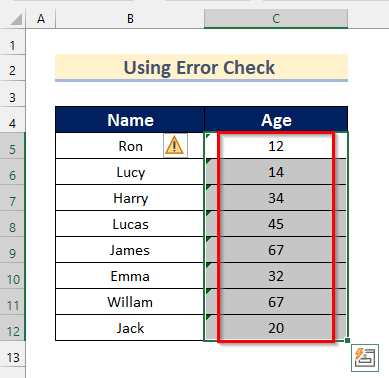
- پھر، خرابی باکس پر کلک کریں۔
- اس کے بعد، نمبر میں تبدیل کریں پر کلک کریں۔
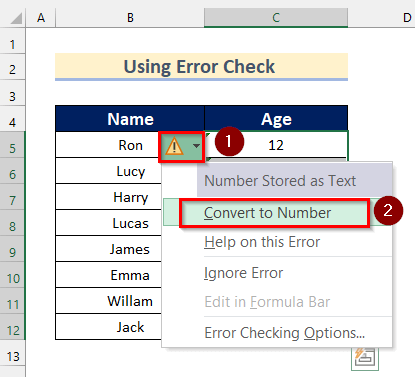
- اب، ہم دیکھیں گے کہ سیل رینج C5:C12 جنرل میں ہے۔ فارمیٹ ۔
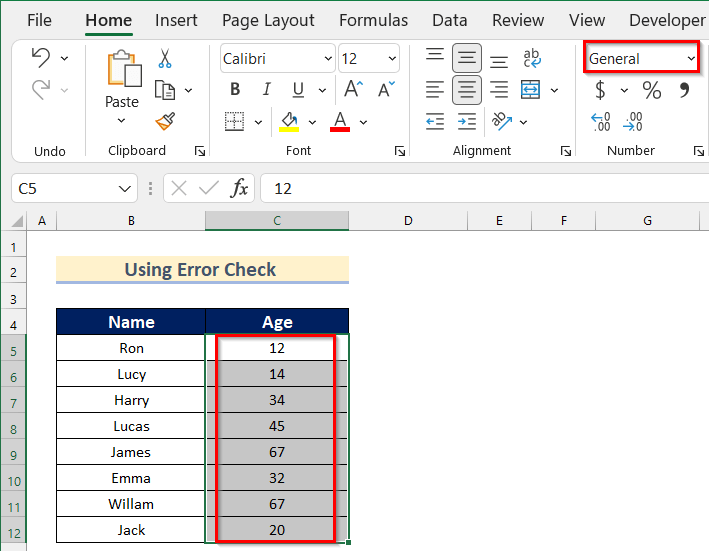
- اب، تفصیلی شماریاتی تجزیہ داخل کرنے کے لیے طریقہ 1 میں دکھائے گئے انہی مراحل پر عمل کریں ڈیٹا سیٹ کا۔
- آخر میں، خرابی باکس کا استعمال کرتے ہوئے، آپ کو اپنا مطلوبہ تفصیلی اعداد و شمار<2 ملے گا۔> دیے گئے ڈیٹا کا۔
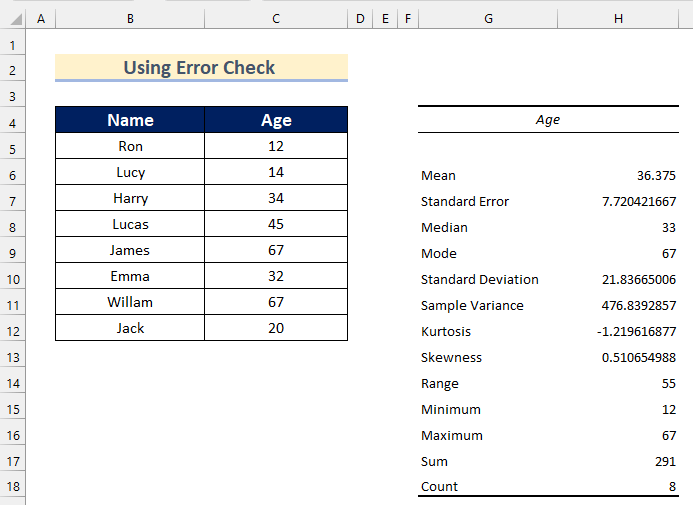
مزید پڑھیں: [فکسڈ!] ایکسل لنکس کام نہیں کررہے ہیں جب تک سورس ورک بک کھلی نہ ہو
اسی طرحریڈنگز
- ایکسل میں آخری ترمیم کو کیسے ہٹایا جائے (3 طریقے)
- ایکسل میں بٹر فلائی چارٹ کیسے بنائیں (2 آسان طریقہ
- ایک فہرست سے ایکسل میں ایک تنظیمی چارٹ بنائیں
- ایکسل میں اوپر اور نیچے کیسے جائیں (5 آسان طریقے)
4. ٹیکسٹ کو کالم فیچر کے ساتھ عددی ڈیٹا میں تبدیل کریں
چوتھے طریقے میں، ہم آپ کو دکھائیں گے کہ کیسے متن کو سے میں تبدیل کیا جائے۔ عددی ڈیٹا جس میں ٹیکسٹ ٹو کالم فیچر سے غیر عددی ڈیٹا داخل کریں ۔ یہاں، ہمارے پاس نمبر میں عمر کے نام سے ایک اضافی کالم ہے 1>عددی ڈیٹا۔
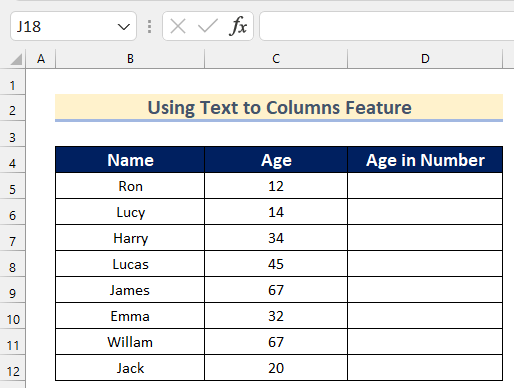
- سب سے پہلے، سیل رینج منتخب کریں C5:C12 ۔
- پھر، ڈیٹا ٹیب پر جائیں >> پر کلک کریں۔ 1>ڈیٹا ٹولز >> منتخب کریں کالم میں متن ۔
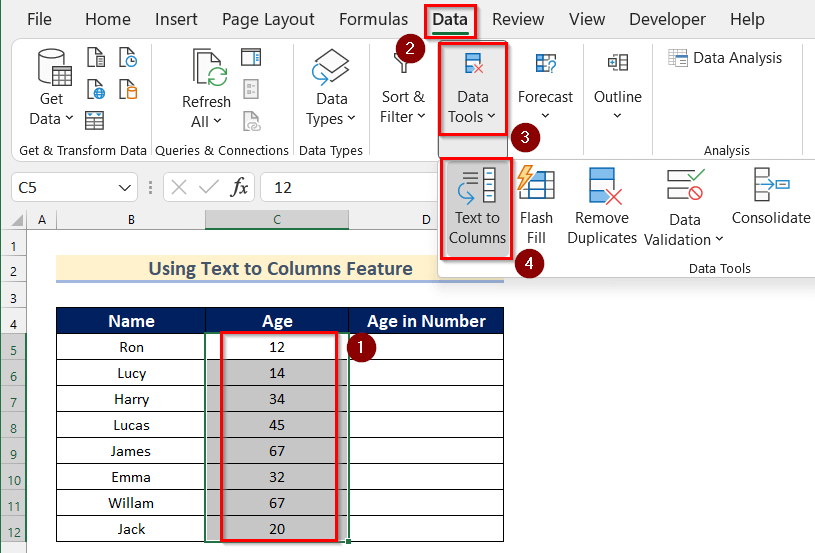
- اب، کنورٹ ٹیکسٹ ٹو کالم وزرڈ باکس ظاہر ہوگا۔
- اس کے بعد، حد بندی کو منتخب کریں۔
- پھر کلک کریں۔ اگلا پر۔
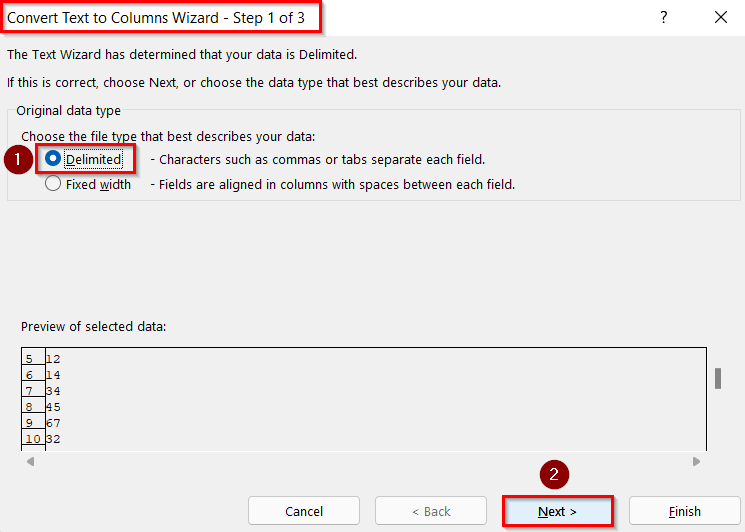
- دوبارہ، اگلا پر کلک کریں۔
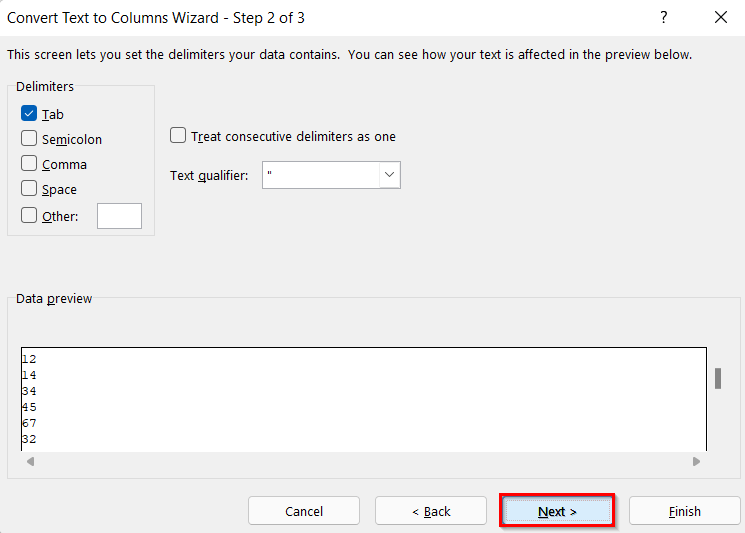
- 15 2>بطور منزل ۔
- اگلا، ختم پر کلک کریں۔
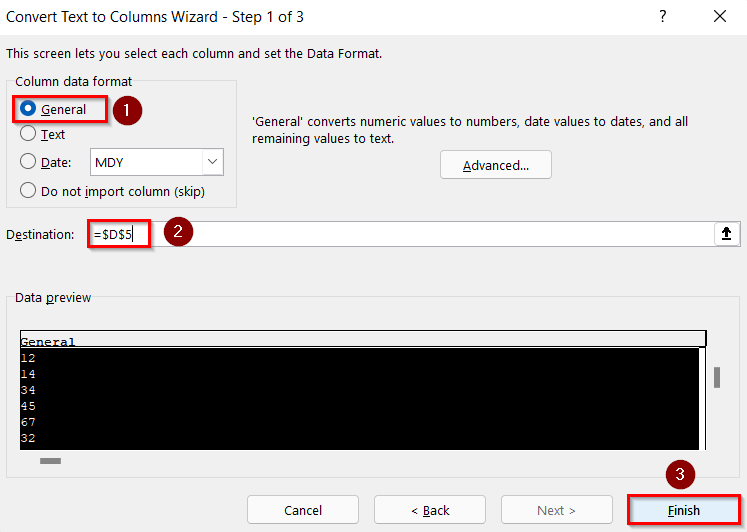
- اب، ہم دیکھیں گے کہ سیل رینج C5:C12 جنرل فارمیٹ میں ہے۔
46>
- پھر دکھائے گئے اقدامات پر عمل کریں۔ طریقہ 1 میں تفصیلی اعدادوشمار باکس کھولنے کے لیے۔
- اب، سیل رینج D4:D12 کو بطور ان پٹ رینج منتخب کریں۔
- اس کے بعد، پہلی قطار میں لیبلز اختیار کو آن کریں۔
- اس کے بعد، ان پٹ سیل G4 بطور آؤٹ پٹ رینج ۔
- اس کے بعد، کوئی بھی شماریاتی اختیار منتخب کریں۔ یہاں، ہم منتخب کریں گے خلاصہ اعدادوشمار۔
- پھر، ٹھیک ہے پر کلک کریں۔
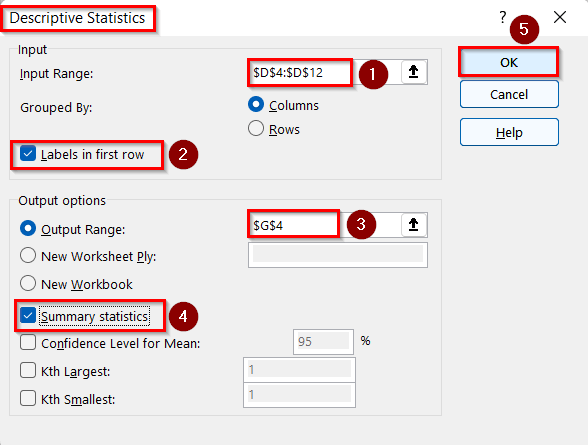
- 15
- سب سے پہلے، سیل D5 منتخب کریں۔
- پھر مندرجہ ذیل فارمولہ داخل کریں۔
- اب، دبائیں ENTER ۔
- اس کے بعد باقی سیلز کے فارمولے کو Fill Handle ٹول کو AutoFill کے لیے نیچے گھسیٹیں۔
- پھر، آپ کو سب مل جائے گا۔ عمر کی اقدار جنرل فارمیٹ میں۔
- اب، <1 میں دکھائے گئے مراحل سے گزریں۔>طریقہ 3 ڈیٹا سیٹ کا تفصیلی شماریاتی تجزیہ داخل کرنے کے لیے۔
- آخر میں، آپ کو <1 کا استعمال کرتے ہوئے دیئے گئے ڈیٹا کے اپنے مطلوبہ تفصیلی اعدادوشمار حاصل ہوں گے۔>Value Function .
- سب سے پہلے، سیل D5 کو منتخب کریں۔
- پھر، درج ذیل فارمولہ داخل کریں۔
- اس کے بعد، ENTER دبائیں ۔
- اس کے بعد، باقی سیلز کے فارمولے کو آٹو فل کرنے کے لیے فل ہینڈل ٹول کو نیچے گھسیٹیں۔
- اب، آپ کو عمر کی تمام اقدار جنرل فارمیٹ میں ملیں گی۔
- اب، ڈیٹا سیٹ کے تفصیلی شماریاتی تجزیہ داخل کرنے کے لیے طریقہ 3 میں دکھائے گئے مراحل سے گزریں۔<16 15 0> پڑھیں۔مزید: ایکسل میں روٹ مین اسکوائر ایرر کا حساب کیسے لگائیں
پریکٹس سیکشن
اس سیکشن میں، ہم آپ کو ڈیٹا سیٹ دے رہے ہیں کہ آپ خود پریکٹس کریں اور ان طریقوں کو استعمال کرنا سیکھیں۔
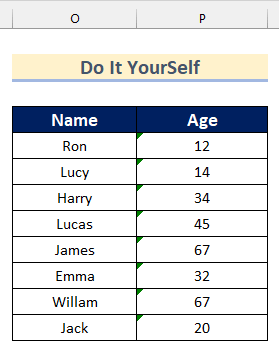
نتیجہ
لہذا، اس مضمون میں، آپ کو 6 ان پٹ کے طریقے ملیں گے۔ ایک رینج جو کہ غیر عددی ڈیٹا پر مشتمل ہے ایکسل میں تفصیلی اعدادوشمار میں۔ اس سلسلے میں نتیجہ پورا کرنے کے لیے ان میں سے کوئی بھی طریقہ استعمال کریں۔ امید ہے کہ آپ کو یہ مضمون مفید اور معلوماتی لگے گا۔ اگر کچھ سمجھنا مشکل لگتا ہے تو بلا جھجھک تبصرہ کریں۔ ہمیں کوئی اور نقطہ نظر بتائیں جو شاید ہم نے یہاں یاد کیا ہو۔ اور اس طرح کے مزید مضامین کے لیے ExcelWIKI ملاحظہ کریں۔ شکریہ!
مزید پڑھیں: ایکسل میں ڈیٹا کو قطار سے کالم میں کیسے منتقل کیا جائے (4 آسان طریقے)
5. ویلیو فنکشن کا استعمال
اس کے بعد، ہم دکھائیں گے۔ آپ کس طرح ان پٹ کریں ایک رینج جس میں غیر عددی ڈیٹا پر مشتمل ہو تفصیلی اعدادوشمار ایکسل میں ویلیو فنکشن <2 کا استعمال کرتے ہوئے> ویلیو فنکشن کا استعمال ایک عددی متن سٹرنگ کو نمبر میں تبدیل کرنے کے لیے کیا جاتا ہے۔
دیے گئے مراحل سے گزریں۔ اسے خود کرنے کے لیے ذیل میں۔
اقدامات:
=VALUE(C5) 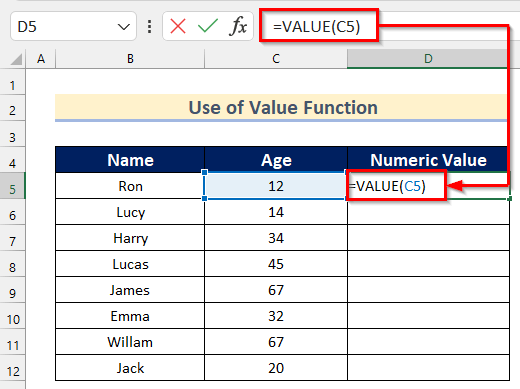
یہاں، ویلیو فنکشن میں ، ہم نے سیل C5 بطور text داخل کیا۔
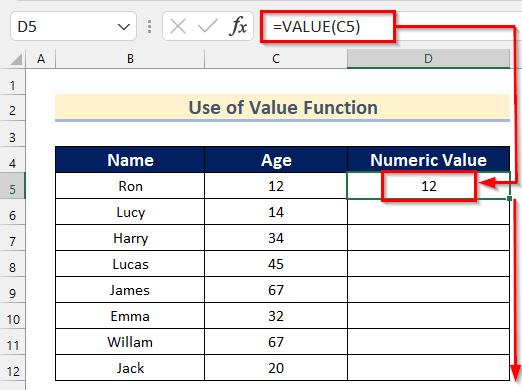

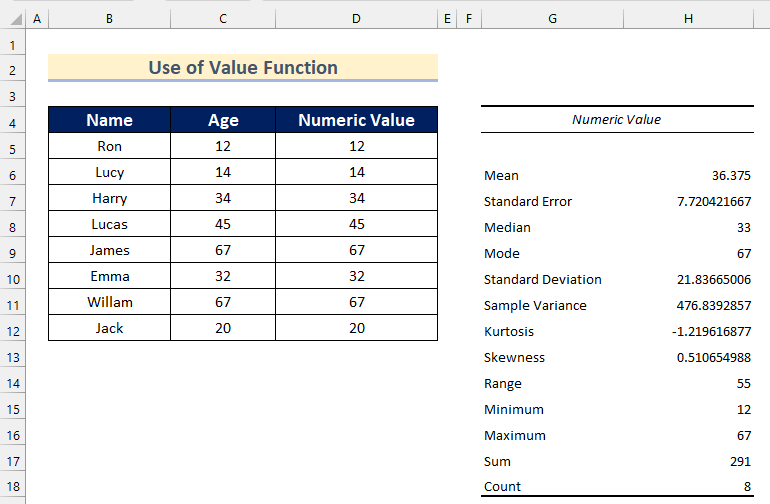
6. ریاضیاتی آپریشن کا استعمال کرتے ہوئے
حتمی طریقہ میں، ہم آپ کو دکھائیں گے کہ کیسے ان پٹ a رینج جس میں ریاضی آپریشن کا استعمال کرتے ہوئے ایکسل میں غیر عددی ڈیٹا تفصیلی اعدادوشمار پر مشتمل ہے۔
<0 اپنے ڈیٹا سیٹ پر کرنے کے لیے ذیل میں دیے گئے مراحل پر عمل کریں۔مرحلہ:
=1*C5 53>
یہاں، ہم نے سیل <1 کو ضرب دیا ہے۔>C5 بذریعہ 1 متن قدر کو نمبر میں تبدیل کرنے کے لیے۔